如何在ToDesk中设置自动更新的临时密码?如何在ToDesk中设置自动更新的临时密码?最近,很多朋友在使用ToDesk时需要设置自动更新的临时密码,但不知道如何操作。首先我们打开软件,点击高级设置,然后点击上面的安全设置,最好在临时密码更新中修改一下。接下来,本站将带您详细了解ToDesk如何自动更新临时密码。
如何设置ToDesk 自动更新临时密码:
1.进入软件,点击主页上的“高级设置”选项。
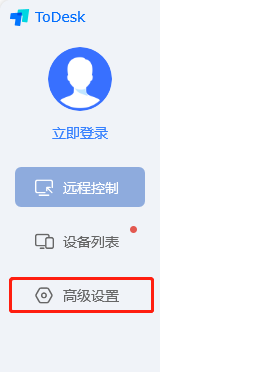
2.进入新界面后,点击顶部的“安全设置”选项。
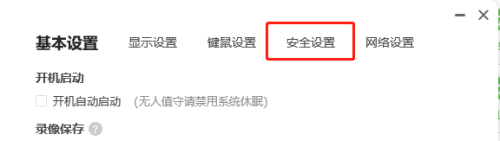
3.找到“临时密码更新”选项,选择其下方的选项框为“每日”即可每天自动更新。
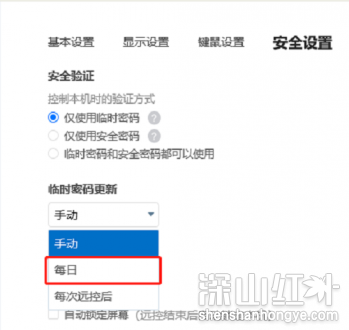
以上就是如何在ToDesk中设置自动更新临时密码的全部内容。希望对大家有所帮助。
分享到: